"Γεια σας, έχω πρόβλημα με τον φορητό υπολογιστή μου, δεν το κάνει καθ 'όλη τη διάρκεια της διαδικασίας εκκίνησης, φαίνεται καλό στην αρχή, αλλά στη συνέχεια διακόπτεται και εμφανίζεται μια μπλε οθόνη με την ένδειξη Unmountable Boot Volume, αν κάποιος θα μπορούσε να με βοηθήσει να το διορθώσω πρόβλημα?"
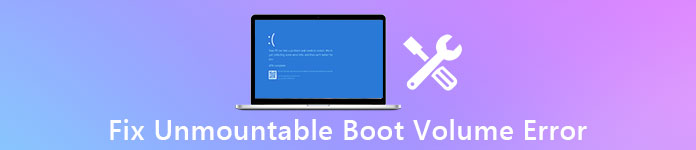
Όταν αντιμετωπίζετε αυτό το πρόβλημα, μην πανικοβληθείτε.
Θα σας δείξουμε γιατί συμβαίνει να σταματάει ο κώδικας unmountable volume boot και οι αποτελεσματικοί τρόποι για να το διορθώσετε χωρίς απώλεια δεδομένων σε αυτό το σεμινάριο.
- Μέρος 1: Τι είναι η Unmountable Boot Volume;
- Μέρος 2: Αιτίες της ανεπανόρθωτης έντασης εκκίνησης στα Windows 10 / 7 / XP / 8
- Μέρος 3: Πώς να διορθώσετε το σφάλμα "Unmountable_Boot_Volume"
- Μέρος 4: Τρόπος ανάκτησης δεδομένων μετά από σφάλμα Unmountable_Boot_Volume
Μέρος 1: Τι είναι η Unmountable Boot Volume;
Οι χρήστες ενδέχεται να έρθουν σε επαφή με το Windows Unmountable Boot Volume μπλε οθόνη στα Windows 10 / 8 / 7 / XP, επειδή το SSD ή ο σκληρός δίσκος σας είναι σε κάποιο πρόβλημα. Για να προστατέψετε τον υπολογιστή από τυχόν περαιτέρω ζημιές, θα κλείσει.
Μην παραλείψετε εδώ για να ελέγξετε το πράσινη οθόνη στον υπολογιστή.
Με άλλα λόγια, ο υπολογιστής σας γίνεται απρόσιτος μέχρι να επιδιορθωθεί.
Μέρος 2: Αιτίες της ανεπανόρθωτης έντασης εκκίνησης στα Windows 10 / 7 / XP / 8
Παρόλο που ο ιός και το κακόβουλο πρόγραμμα θα μπορούσαν να οδηγήσουν σε ανεπιθύμητη εκκίνηση Windows 10 / 8 / 7 / XP, είναι πιθανότερο ότι το σφάλμα οφείλεται σε καθημερινή χρήση χωρίς κατάλληλη συντήρηση, όπως:
1. Το σύστημα αρχείων των Windows είναι κατεστραμμένο και δεν μπορεί να τοποθετηθεί.
2. Ο όγκος εκκίνησης ήταν κατεστραμμένος ή κατεστραμμένος.
3. Ο σκληρός δίσκος ή το SSD έχουν ελαττωματικό.
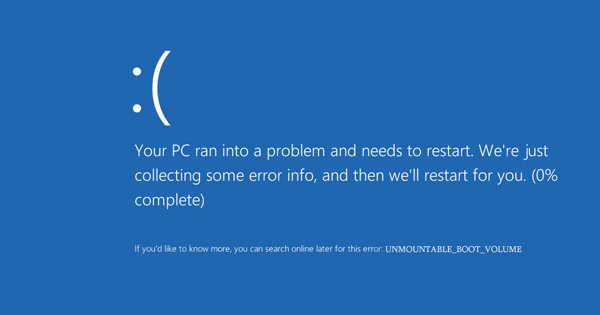
Μέρος 3: Πώς να διορθώσετε το σφάλμα "Unmountable_Boot_Volume"
Σε αυτό το μέρος, μπορείτε να μάθετε πολλαπλές λύσεις 100% σχετικά με τον τρόπο αντιμετώπισης σφαλμάτων ανεπιθύμητου όγκου εκκίνησης των Windows.
Λύση 1: Επιδιόρθωση ανεπιθύμητης έντασης εκκίνησης των Windows 7 από chkdsk
Βήμα 1: Τοποθετήστε το DVD των Windows 7 ή το bootable USB στον υπολογιστή σας και επανεκκινήστε το από το δίσκο επιδιόρθωσης. Επιλέξτε μια κατάλληλη γλώσσα, μεταβείτε στην ενότητα "Επισκευή του υπολογιστή σας".
Βήμα 2: Ακολουθήστε τις οδηγίες στην οθόνη μέχρι να φτάσετε στο παράθυρο "Επιλογές αποκατάστασης συστήματος". Κάντε κλικ στο "Γραμμή εντολών", στη συνέχεια εισάγετε "chkdsk / r [μονάδα δίσκου εκκίνησης]" και πατήστε το πλήκτρο "Enter" για να ξεκινήσετε τον έλεγχο και την επιδιόρθωση του μετρήσιμου όγκου εκκίνησης Windows 7.
Ακολουθήστε τις οδηγίες στην οθόνη μέχρι να φτάσετε στο παράθυρο "Επιλογές αποκατάστασης συστήματος". Κάντε κλικ στο "Command Promptv, έπειτα εισάγετε" chkdsk / r [boot drive] "και πατήστε το πλήκτρο" Enter "για να ξεκινήσετε τον έλεγχο και την επιδιόρθωση του unmountable boot volume Windows 7.

Λύση 2: Διορθώστε την ανεπίσημη εκκίνηση του Windows 10 με αυτόματη επιδιόρθωση
Βήμα 1: Για να διορθώσετε τον ανεπιθύμητο όγκο εκκίνησης των Windows 10 χρησιμοποιώντας τη λειτουργία Αυτόματη επιδιόρθωση, πρέπει επίσης να τοποθετήσετε ένα DVD Windows 10 στον υπολογιστή σας και να το επανεκκινήσετε.
Βήμα 2: Μεταβείτε στην ενότητα "Επιδιόρθωση του υπολογιστή σας"> "Αντιμετώπιση προβλημάτων"> "Επιδιόρθωση εκκίνησης" και επιλέξτε "Windows 10".
Βήμα 3: Η διαδικασία αντιμετώπισης προβλημάτων θα ξεκινήσει αμέσως. Περιμένετε να τελειώσει και να επανεκκινήσετε τον υπολογιστή σας, το σφάλμα θα πρέπει να εξαφανιστεί.
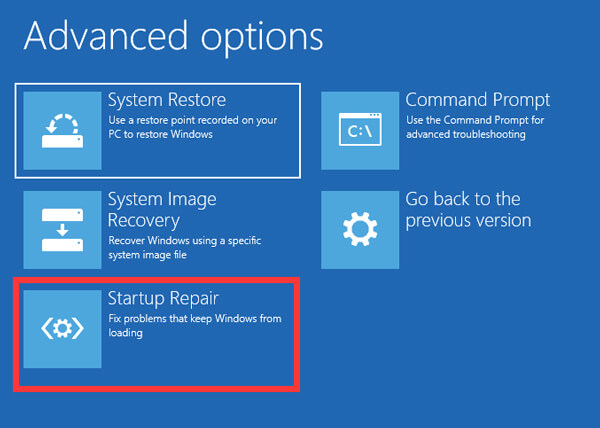
Λύση 3: Επιδιόρθωση μη αξιόπιστου δίσκου όγκου εκκίνησης Καθορισμός εγγραφής Master Boot Record
Βήμα 1: Για να αποκαταστήσετε τον ανεπιθύμητο όγκο εκκίνησης των Windows 10, λόγω της δυσλειτουργίας του Master Boot Record, τοποθετήστε το Windows 10 DVD στον υπολογιστή σας, κλείστε το και γυρίστε το πίσω.
Βήμα 2: Ακολουθήστε τον βοηθό μέχρι να δείτε την οθόνη "Επιλογές για προχωρημένους" και επιλέξτε "Γραμμή εντολών".
Βήμα 3: Πληκτρολογήστε "bootrec / fixboot", μπορείτε να κάνετε κλικ στο πλήκτρο "Enter" για να ξεκινήσετε να διορθώνετε το Master Boot Record. Τότε το σφάλμα μπλε οθόνης δεν πρέπει να συμβεί ξανά.
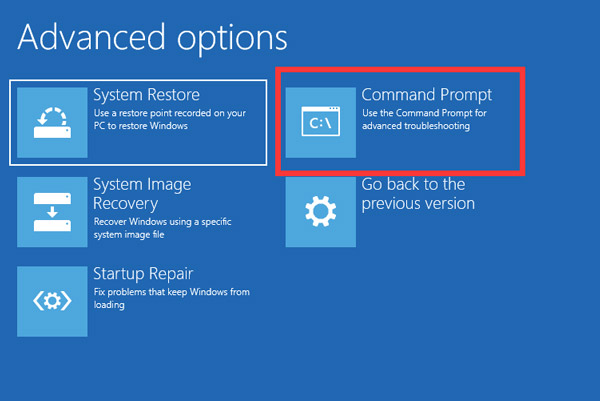
Λύση 4: Διορθώστε τον ανεπιθύμητο όγκο εκκίνησης μέσω της συντήρησης των Windows
Βήμα 1: Τερματίστε τον υπολογιστή σας και απεγκαταστήστε τον σκληρό δίσκο όταν εμφανιστεί το σφάλμα έντασης του boot unmountable.
Βήμα 2: Εγκαταστήστε τον σκληρό δίσκο σε άλλο υπολογιστή ως δεύτερο σκληρό δίσκο. Μεταβείτε στον "Πίνακα Ελέγχου"> "Σύστημα και Ασφάλεια"> "Ασφάλεια και συντήρηση" και αναπτύξτε "Συντήρηση".
Βήμα 3: Εντοπίστε στην περιοχή "Κατάσταση μονάδας δίσκου", εάν υπάρχει κάτι λάθος στον σκληρό δίσκο, θα εμφανιστεί και μπορείτε να το επιδιορθώσετε.
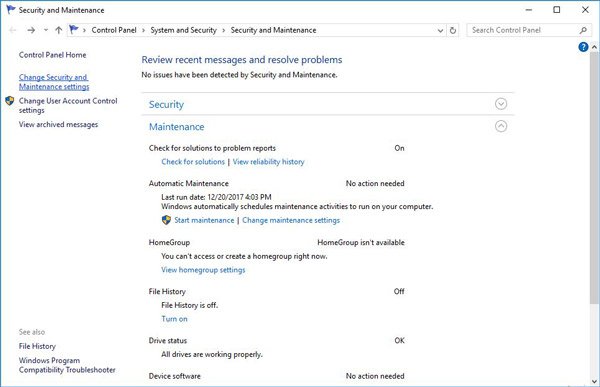
Λύση 5: Διορθώστε τον ανεπιθύμητο όγκο εκκίνησης, εγκαταστήστε ξανά τα Windows
Βήμα 1: Εάν έχετε δοκιμάσει τις παραπάνω λύσεις και το σφάλμα ανεπιθύμητου όγκου εκκίνησης παραμένει, θα πρέπει να εγκαταστήσετε ξανά το λειτουργικό σας σύστημα (λειτουργικό σύστημα δεν βρέθηκε?). Τοποθετήστε το DVD 10 των Windows στον υπολογιστή σας.
Βήμα 2: Επανεκκινήστε τον υπολογιστή σας, κάντε κλικ στο "Εγκατάσταση τώρα" όταν εμφανιστεί η οθόνη εγκατάστασης των Windows. Στη συνέχεια, ολοκληρώστε τα βήματα ανάπαυσης για την επανεγκατάσταση των Windows στον υπολογιστή σας.

Μέρος 4: Πώς να ανακτήσετε δεδομένα μετά από σφάλμα Unmountable_Boot_Volume
Δεν έχει σημασία το σφάλμα Unmountable_Boot_Volume από τον εαυτό σας ή από την ομάδα τεχνολογίας, ίσως χρειαστείτε ένα επαγγελματικό εργαλείο για την ανάκτηση δεδομένων από το σκληρό σας δίσκο. Από αυτό το σημείο, συνιστούμε την Apeaksoft Ανάκτηση δεδομένων. Βασικά χαρακτηριστικά του περιλαμβάνουν:
1. Εύκολο στη χρήση και λήψη αρχείων από το σκληρό δίσκο με ένα μόνο κλικ.
2. Η ανάκτηση αρχείων σε διάφορες καταστάσεις, συμπεριλαμβανομένου του λάθους Unmountable_Boot_Volume, συμβαίνει.
3. Υποστηρίξτε μια ποικιλία τύπων και μορφών δεδομένων, όπως όλα τα αρχεία φωτογραφιών, βίντεο, μουσικής, εγγράφων, email και πολλά άλλα.
4. Χωρίς απώλειες ανάκτηση και ανάκτηση δεδομένων σε αρχικές συνθήκες, μορφή και ποιότητα.
5. Προεπισκόπηση όλων των ευανάγνωστων περιεχομένων για επιλεκτική ανάκτηση δεδομένων.
6. Ταχύτερη, ασφαλέστερη και ελαφρύτερη.
7. Επιπλέον, η αποκατάσταση στοιχείων είναι διαθέσιμη στα Windows 10 / 8.1 / 8 / Vista / XP και τα συστήματα αρχείων, όπως NTFS, FAT16, FAT32, exFAT, EXT κ.λπ.
Με μια λέξη, είναι ο καλύτερος τρόπος για να επαναφέρετε τα δεδομένα σας όταν συμβαίνει σφάλμα όγκου εκκίνησης.
Τρόπος ανάκτησης δεδομένων μετά από ανεπανόρθωτο σφάλμα όγκου εκκίνησης
Βήμα 1: Σάρωση ολόκληρου του σκληρού δίσκου για αναζήτηση δεδομένων
Συνδέστε τη μονάδα σκληρού δίσκου, στην οποία εμφανίζεται σφάλμα ανεπιθύμητου όγκου εκκίνησης σε έναν προσπελάσιμο υπολογιστή ως εξωτερικός σκληρός δίσκος. Εγκαταστήστε την Ανάκτηση Δεδομένων στον υπολογιστή και ξεκινήστε την.
Μεταβείτε στην περιοχή "Τύπος δεδομένων" και επιλέξτε τους τύπους δεδομένων που θέλετε να ανακτήσετε. Στη συνέχεια μεταβείτε στην ενότητα "Τοποθεσία" και επιλέξτε τον σκληρό σας δίσκο. Κάντε κλικ στο κουμπί "Σάρωση" για να αφήσετε τη λειτουργία ανάκτησης δεδομένων.

Βήμα 2: Προεπισκόπηση πριν από την ανάκτηση δεδομένων
Μετά τη σάρωση, θα εμφανιστεί το παράθυρο αποτελεσμάτων και θα εμφανιστούν όλα τα κρυφά δεδομένα ταξινομημένα ανά τύπο. Για παράδειγμα, μεταβείτε στην καρτέλα Εικόνα από την αριστερή πλευρά, μπορείτε να δείτε τις εικόνες στο παράθυρο λεπτομερειών.
Η λειτουργία "Φίλτρο" μπορεί να βρει ένα συγκεκριμένο αρχείο γρήγορα. Επιπλέον, η λειτουργία "Deep Scan" θα μπορούσε να ανακτήσει περισσότερα δεδομένα.

Βήμα 3: Ανακτήστε τα δεδομένα από το σκληρό δίσκο με ένα κλικ
Για να ανακτήσετε δεδομένα από τον σκληρό δίσκο όπου συμβαίνει μη μετρήσιμο σφάλμα έντασης εκκίνησης, επιλέξτε όλα τα δεδομένα που θέλετε και κάντε κλικ στο κουμπί "Ανάκτηση" Επιλέξτε έναν άλλο προορισμό και ενεργοποιήστε τη διαδικασία ανάκτησης δεδομένων.

Συμπέρασμα
Σε αυτό το σεμινάριο, έχουμε μιλήσει για το πώς να διορθώσετε το ανεπιθύμητο σφάλμα όγκου εκκίνησης στα Windows 10 / 8 / 8.1 / 7 / XP. Όπως μπορείτε να δείτε, μπορείτε να επιδιορθώσετε τον υπολογιστή σας και να απαλλαγείτε από αυτό το μπλε σφάλμα οθόνης από τη δική σας. Και η ανάκτηση δεδομένων Apeaksoft είναι σε θέση να ανακτήσει τα δεδομένα σας από το σκληρό δίσκο μετά από ανεπανόρθωτο σφάλμα όγκου εκκίνησης.
Εάν έχετε περισσότερες ερωτήσεις σχετικά με αυτό το σφάλμα, αφήστε ένα μήνυμα παρακάτω.



 Αποκατάσταση στοιχείων iPhone
Αποκατάσταση στοιχείων iPhone Αποκατάσταση συστήματος iOS
Αποκατάσταση συστήματος iOS Δημιουργία αντιγράφων ασφαλείας και επαναφορά δεδομένων iOS
Δημιουργία αντιγράφων ασφαλείας και επαναφορά δεδομένων iOS iOS οθόνη εγγραφής
iOS οθόνη εγγραφής MobieTrans
MobieTrans Μεταφορά iPhone
Μεταφορά iPhone iPhone Γόμα
iPhone Γόμα Μεταφορά μέσω WhatsApp
Μεταφορά μέσω WhatsApp Ξεκλείδωμα iOS
Ξεκλείδωμα iOS Δωρεάν μετατροπέας HEIC
Δωρεάν μετατροπέας HEIC Αλλαγή τοποθεσίας iPhone
Αλλαγή τοποθεσίας iPhone Android Ανάκτηση Δεδομένων
Android Ανάκτηση Δεδομένων Διακεκομμένη εξαγωγή δεδομένων Android
Διακεκομμένη εξαγωγή δεδομένων Android Android Data Backup & Restore
Android Data Backup & Restore Μεταφορά τηλεφώνου
Μεταφορά τηλεφώνου Ανάκτηση δεδομένων
Ανάκτηση δεδομένων Blu-ray Player
Blu-ray Player Mac Καθαριστικό
Mac Καθαριστικό DVD Creator
DVD Creator Μετατροπέας PDF Ultimate
Μετατροπέας PDF Ultimate Επαναφορά κωδικού πρόσβασης των Windows
Επαναφορά κωδικού πρόσβασης των Windows Καθρέφτης τηλεφώνου
Καθρέφτης τηλεφώνου Video Converter Ultimate
Video Converter Ultimate Πρόγραμμα επεξεργασίας βίντεο
Πρόγραμμα επεξεργασίας βίντεο Εγγραφή οθόνης
Εγγραφή οθόνης PPT σε μετατροπέα βίντεο
PPT σε μετατροπέα βίντεο Συσκευή προβολής διαφανειών
Συσκευή προβολής διαφανειών Δωρεάν μετατροπέα βίντεο
Δωρεάν μετατροπέα βίντεο Δωρεάν οθόνη εγγραφής
Δωρεάν οθόνη εγγραφής Δωρεάν μετατροπέας HEIC
Δωρεάν μετατροπέας HEIC Δωρεάν συμπιεστής βίντεο
Δωρεάν συμπιεστής βίντεο Δωρεάν συμπιεστής PDF
Δωρεάν συμπιεστής PDF Δωρεάν μετατροπέας ήχου
Δωρεάν μετατροπέας ήχου Δωρεάν συσκευή εγγραφής ήχου
Δωρεάν συσκευή εγγραφής ήχου Ελεύθερος σύνδεσμος βίντεο
Ελεύθερος σύνδεσμος βίντεο Δωρεάν συμπιεστής εικόνας
Δωρεάν συμπιεστής εικόνας Δωρεάν γόμα φόντου
Δωρεάν γόμα φόντου Δωρεάν εικόνα Upscaler
Δωρεάν εικόνα Upscaler Δωρεάν αφαίρεση υδατογραφήματος
Δωρεάν αφαίρεση υδατογραφήματος Κλείδωμα οθόνης iPhone
Κλείδωμα οθόνης iPhone Παιχνίδι Cube παζλ
Παιχνίδι Cube παζλ





